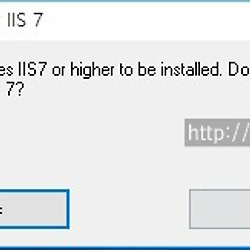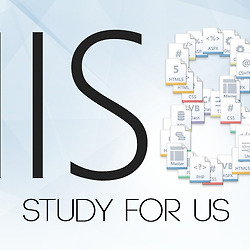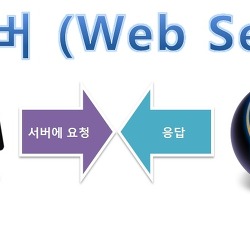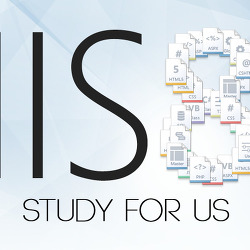IIS에서 JSP, JAVA Servlet 사용하기 - Tomcat 연동
IIS과 WAS 연동하기
안녕하세요. 지난 시간에 웹서버와 웹 어플리케이션 서버를 나눠서 설명을 드렸습니다. 웹 서버와 연동이 필요한 이유는 몇가지가 있는데 동적인 페이지를 구축하기 위한 편리한 방법이기 때문입니다.
관련글 : 웹서버에서 JAVA 실행하기 위한 준비
예를 들면, 웹상에서 바로 트랜스코딩하여 미디어를 재생한다든지 또는 실시간으로 예매 및 발권을 한다던지 하는 서비스는 동적인 컨텐츠를 기반으로 움직입니다. 요즘은 기능이 많이 좋아져서 ajax를 이용하여 실시간으로 갱신하도록 하지만 조금 덩치가 큰 자료를 토대로 이용하기에는 아직까지는 무리가 있습니다.
그래서 일반적으로 자바를 활용하여 동적인 페이지를 웹상에서 구축하도록 하기위한 보조적인 역할로 WAS와 웹서버를 연동합니다.
유명한 웹서버인 Apache의 경우에는 그 회사에서 만든 자매품격인 Tomcat이 있어서 둘이 연동하게끔 설정하면 꽤나 좋은 호환성을 보이고 있습니다. 아파치처럼 웹서버마다 각자의 "전용"과 같은 WAS가 있다면 좋겠지만 IIS에는 JAVA 컨텐츠를 불러올만한 WAS가 없습니다. 다만 Framework를 사용한 컨텐츠는 연동이 가능할 것같습니다. (이것은 제가 알아보지 않아서 확실하지 않네요.) 따라서 직접 Tomcat이나 Jboss, Jetty 등과 같은 프로그램들을 설치해서 IIS와 연동을 해줘야 합니다.
사실 이게 여간 까다롭고 복잡한 일이 아닐 수 없는데, 저도 서브소닉을 IIS에서 구동하려고 하다가 연동과정에서 아예 때려쳤습니다. 어려워서요.
하지만, IIS의 꽃! 웹 플랫폼 설치 관리자를 이용하면 더 쉽게 연동을 지을 수 있습니다.
웹 플랫폼 설치 관리자 피드(feed)추가하기 |
웹 플랫폼 설치 관리자에서 JSP나 JAVA를 검색해보면 알겠지만 관련된 자료가 없습니다. 그래서 기존에 있던 자료들 외에 외부 자료실의 피드(Feed)를 끌어와야 하는데 그 주소를 알아야 써먹을 수 있습니다.
새로 추가할 피드는 HeliconTech 라는 곳에서 개발한 도구를 통해 얻을 수 있습니다. 여기서 따로 프로그램을 설치하는 것이 아니라 웹 플랫폼 설치관리자에서 피드를 추가하여 쉽게 설치할 수 있습니다.
홈페이지 : http://www.helicontech.com
이 업체는 IIS를 더 확장시켜 다른 서버들과의 호환성을 제공하는 것이 목표인 업체입니다. 물론 IIS용 프로그램 외에도 다른 것들이 있지만 그래도 IIS 개발쪽으로 주력하고 있는 것 같습니다.
여기서 WAS 와 연결할 수 있는 Helicon Zoo와 아파지와의 연관성을 위해 .htaccess 파일을 로드할 수 있는 Helicon Ape 가 쓸만합니다.
이번 시간에는 Helicon Zoo 설치하는 과정을 알아보도록 하겠습니다.
먼저, 웹 플랫폼 설치 관리자를 실행합니다. 그리고 하단에 옵션을 선택합니다.
다음과 같은 옵션 메뉴중에서 사용자 지정 피드 항목에 보면 다양한 피드목록을 추가 할 수 있는데 여기서 HeliconTech 피드를 추가하여 봅시다.
사용자 지정 피드 항목에 다음과 같이 입력하고 피드추가를 눌러줍니다.
http://www.helicontech.com/zoo/feed.xml
혹시 베타 버전도 용기 있게 사용할 용의가 있다면 베타버전 피드 주소도 남겨놓겠습니다.
http://www.helicontech.com/zoo/feed-beta.xml
피드 주소를 적었으면 피드 추가 버튼을 누릅니다.
제대로 추가가 되면 하단에 추가된 목록이 표시가 됩니다.
위에 화면처럼 피드주소를 제대로 입력하고 추가하였는데 X 표시가 나오면서 잘못되었다고 경고나 나올 수도 있습니다. 그럴 때는 저렇게 피드주소가 추가된 상태로 웹 플랫폼 설치 관리자와 IIS를 재시작해주면 정상적으로 표시가 됩니다.
혹시 그래도 안나오는 경우에는 재부팅도 한 번 해보시기 바랍니다.
그럼 피드주소가 추가가 되었니 정상적으로 설치할 수 있는지 확인해 보도록 합니다.
Helicon Zoo 설치하기 |
피드추가가 되었으니 본래 목적인 Helicon Zoo를 설치해보도록 합시다.
웹 플랫폼 설치 관리자를 실행시켜 보면 상단에 Zoo 라고 새로운 메뉴가 추가된 것을 확인할 수 있습니다. 이 메뉴로 들어갑니다.
이 새로운 사용자 피드에는 제법 쓸만한 도구들이 많이 있습니다. 오늘은 Java 도구를 설치하기 위해 글을 쓰지만 아래 목록을 확인하면 보이다 시피 많은 도구들을 설치할 수 있습니다.
해당 메뉴는 좌측 메뉴에 Packages 에 가면 통합된 목록으로 존재합니다. 다른 것을 부수적으로 설치할 필요없이 이 패키지 도구들을 설치하면 한방에 필요한 도구들을 같이 설치해줘서 이것 저것 따로 알아보고 설치할 필요가 없습니다.
새롭게 설치를 하고 나면 꼭 IIS를 재 시작 해야 합니다. 그렇지 않으면 새로이 설치된 모듈이 정상적으로 표시되지 않으니 꼭 IIS를 종료했다가 다시 실행해주세요.
IIS와 WAS 연동하기 |
IIS를 재시작 하고 나면 새롭게 Helicon Zoo가 설치된 것을 확인할 수 있습니다.
실행해 보면 다음과 같은 화면이 나오는데 사용할 수 있는 목록은 아래와 같습니다.
모든 기능들을 추가해도 되고 필요한 기능만 추가하여도 상관없습니다.
상단에 Allow web console은 웹 브라우저를 통해 SSH 처럼 WAS를 제어할 것인지 묻는 항목입니다. 체크를 안하면 터미널로 접속하거나 원격 제어에서 명령 프롬프트를 통해 실행할 수 있습니다.
그리고 Engines 에서는 필요한 부분만 추가해도 됩니다. 많은 목록을 지원하는 군요.
이렇게 쉽게 IIS와 WAS를 연동할 수 있습니다.
하지만, 연동한다고 끝이 아니기 때문에 WAS에 대한 지식도 있어야 하고 설정도 할 줄 알아야 합니다. 각 WAS 마다의 설정법이나 사용법을 알려드리기 힘든점을 감안해서 필요한 항목에 대해 따로 공부하시면 좋을 것 같습니다.